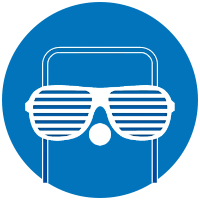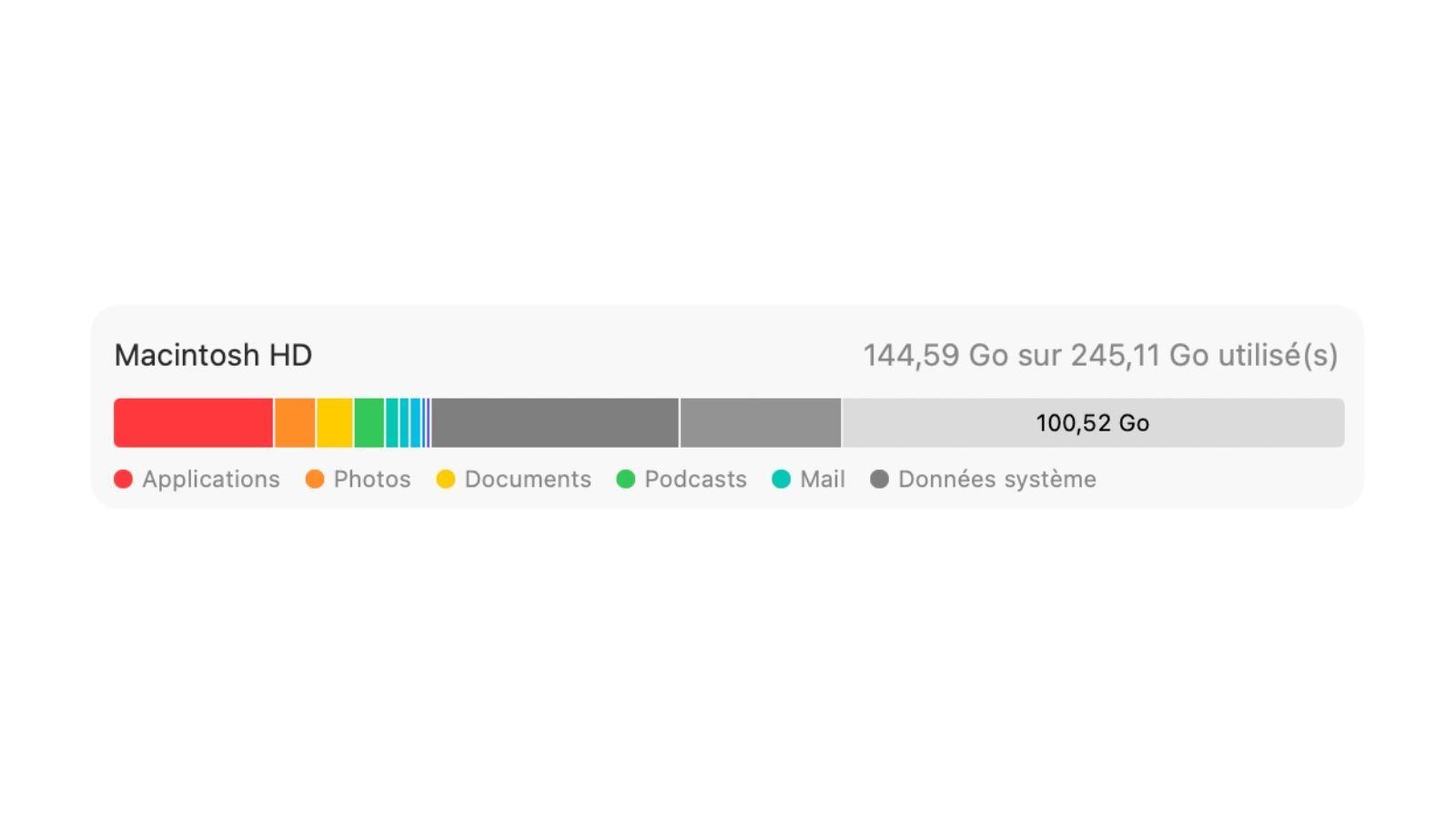10 solutions efficaces pour libérer l'espace disque sur Mac
 Article Sponsorisé
Article Sponsorisé- Il y a 5 ans
- 💬 3 coms
- 🔈 Écouter
![]() Vous constatez une lenteur en utilisant votre Mac ? C’est probablement dû à la saturation du disque dur. Comment libérer de l’espace sur le disque ? Vous trouverez toutes les méthodes dans cet article pour macOS.
Vous constatez une lenteur en utilisant votre Mac ? C’est probablement dû à la saturation du disque dur. Comment libérer de l’espace sur le disque ? Vous trouverez toutes les méthodes dans cet article pour macOS.
Au fil du temps, le Mac pourrait éprouver des signes de fatigue. A ce moment, l’utilisateur doit comprendre les messages émis par sa machine et ne pas les négliger. En effet, un entretien à temps permet de préserver le Mac le plus longtemps possible. Dès la réception du premier signal, il faudra penser au disque dur. Il existe plusieurs méthodes qui permettent de le nettoyer et d’y libérer de l’espace. Voici notre top 10.
Qu'est-ce qu'un disque de démarrage ? Pourquoi est-il saturé ?
Le rôle d’un disque dur est de stocker les données. Mais celles-ci différent suivant leur nature. Il existe par exemple des fichiers multimédias comme les photos. Les fichiers qui caractérisent le disque de démarrage sont les fichiers système. Ainsi ce disque est celui qui contient le système d’exploitation du Mac, macOS. Il se peut que votre machine se compose de plusieurs partitions. Le disque de démarrage est celle où votre système est installé. Avec le temps, il peut se remplir. Ce phénomène l’asphyxie et l’empêche de fonctionner correctement. La raison principale de ce remplissage est l’installation des programmes et des mises à jour. A ce moment, il devient impératif de le nettoyer et d’éliminer tout fichier inutile. Le cas échéant, il faudra augmenter sa capacité de stockage.
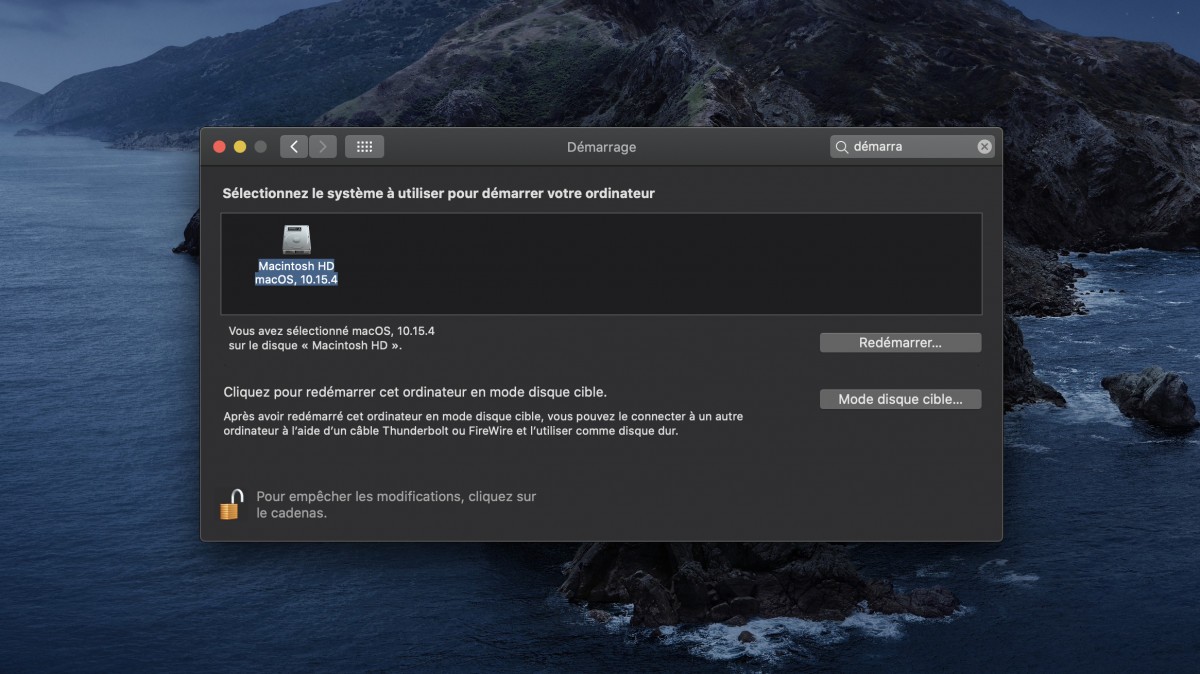
Disque de démarrage du Mac
Nettoyer Mac en 1 clic avec MacClean
Le point fort de MacClean d'iMovie est qu’il veille régulièrement sur votre Mac. Au moindre problème, le logiciel vous émettra une notification. Il détecte les dysfonctionnements du système, le dépassement de la limite de stockage mais aussi la présence de logiciels malveillants. En outre, vous pouvez réaliser manuellement une analyse afin de voir l’état général de votre machine. MacClean propose l’option analyse rapide qui ne prend pas beaucoup de temps. Elle permet d’avoir une idée sur les problèmes actuels du Mac. Pour la réparation, tout est réalisable d’une manière automatique. MacClean vous évite le casse-tête de fouiller dans le disque dur et de choisir les fichiers à éliminer. Grace à ses différents modules, il détecte les données inutiles et estime leur taille. Vous n’avez à ce moment qu’à effectuer un seul clic pour les supprimer. Ce programme garde un œil aussi sur les navigateurs internet. Ces derniers sont connus pour être une source de stockage de fichiers inutiles. MacClean les nettoie en quelques minutes. Qu’est-ce que vous attendez pour télécharger ce logiciel ? Voici les étapes à suivre.
- Lancez Macclean > Cliquez sur Fichiers internet inutiles puis sur Analyser
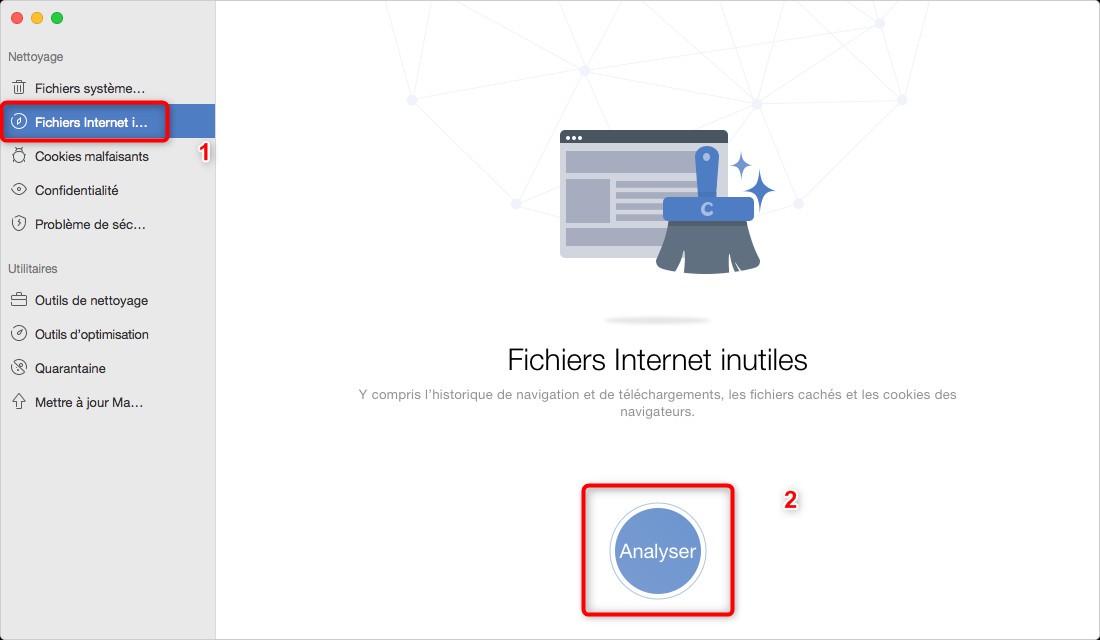
Analyse des navigateurs avec Macclean
- Cliquez sur Nettoyer afin d’éliminer tous les fichiers inutiles
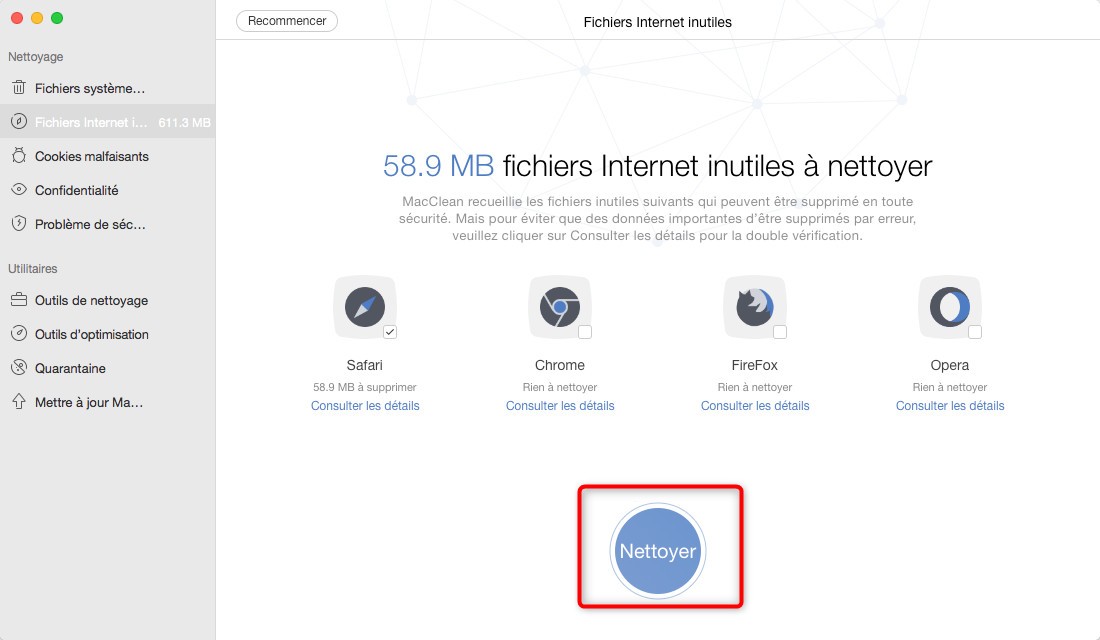
Nettoyage des données internet
Vider la corbeille
Parfois, la solution dont vous avez besoin est la plus simple. Pourtant, vous n’y pensez pas. Tous les fichiers que vous supprimez sur le Mac se dirigent vers la corbeille. Ils ne sont pas éliminés définitivement. Et dans cette corbeille, ils occupent de l’espace. Comment faire donc ? Vous devez vider la corbeille. C’est très simple. L’opération ne va prendre que quelques secondes. Voici ce qu’il faut faire.
- Dans la barre de statut, cliquez sur Finder puis sur Vider la corbeille en mode sécurisé
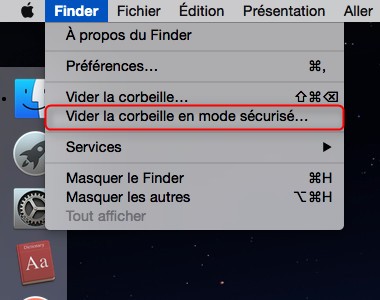
Suppression des fichiers de la corbeille
- Cliquez sur Vider la corbeille en mode sécurisé
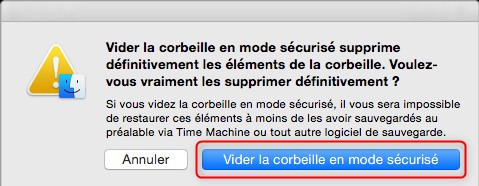
Confirmation de la suppression
Désinstaller les applications non utilisées
Vous utilisez toutes les applications installées sur votre Mac ? Pas si sûr. Il y a même quelques-unes dont vous ignorez l’existence. Et malheureusement, elles peuvent occuper une bonne partie de votre disque dur. La plupart des applications sont gourmandes en taille. Si votre Mac devient lent, il faut alors penser à désinstaller quelques applications. Essayez de ne laisser que celles dont vous avez vraiment besoin. De cette manière, vous économiserez plusieurs mégaoctets ou même gigaoctets si vous appartenez à la famille des utilisateurs qui installent et oublient. L’opération est facilement réalisable depuis le Launchpad. Ci-dessous les étapes à suivre.
- Ouvrez le Finder afin de trouver l’application à désinstaller
- Effectuez un clic droit sur l’application à désinstaller > Cliquez sur Placer dans la corbeille
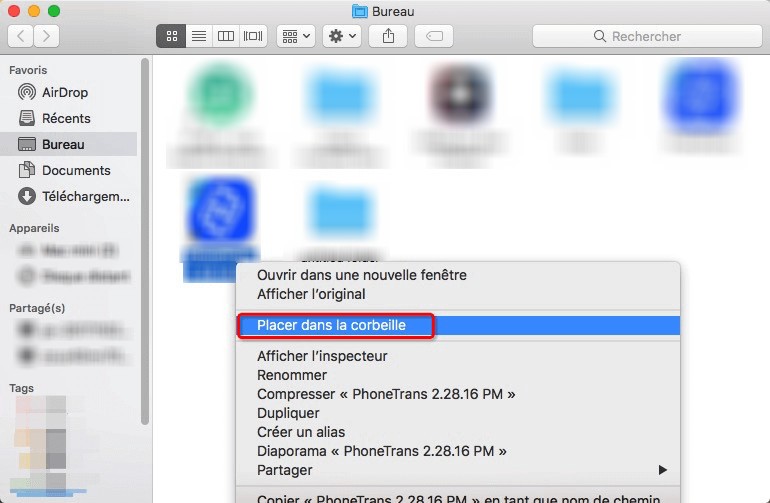
Sélection de l’option de localisation
Supprimer les fichiers en doublon
Vous ne connaissez certainement pas tous les fichiers qui existent sur le disque de votre Mac. Et pour les découvrir un par un, vous aurez besoin de quelques jours pour ne pas dire quelques semaines. La meilleure façon pour éliminer les fichiers inutiles est d’avoir recours à un détecteur de doublons. Ce dernier effectue un scan automatique. Puis, il vous détaille les résultats dans une fenêtre. Il peut même détecter les fichiers avec un nom différent. Ce qui représente un gain de temps énorme. Il ne vous reste qu’à lancer le processus de suppression. Plusieurs logiciels proposent ce service. Nous avons choisi MacClean. Ci-dessous les étapes à suivre pour effectuer l’élimination des doublons.
- Lancez Macclean > Cliquez sur Outils de nettoyage puis Fichiers doublons
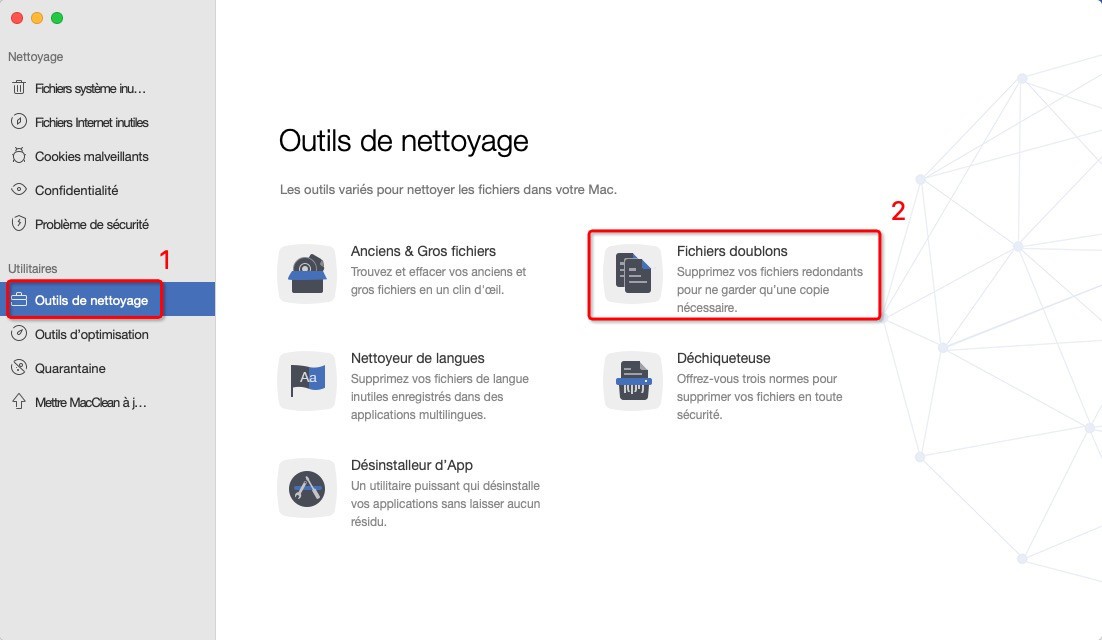
Accès au module des fichiers doublons
- Cliquez sur dossiers personnalisés pour sélectionner où fouiller > Cliquez sur Analyser
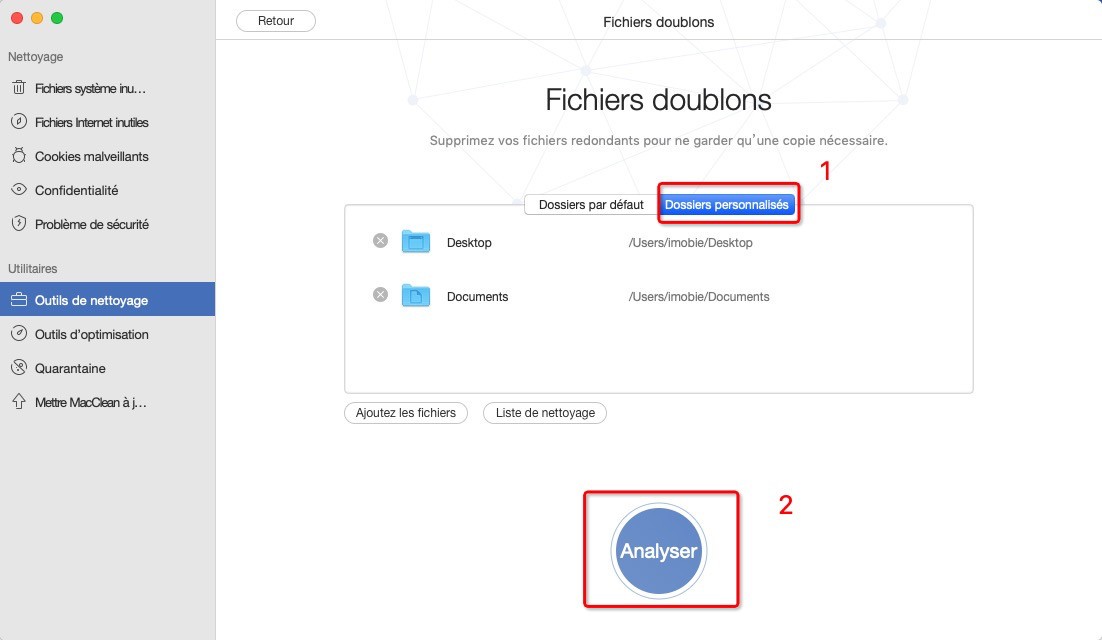
Lancer l’analyse via Macclean
- Sélectionner les doublons à éliminer > Cliquez sur Nettoyer
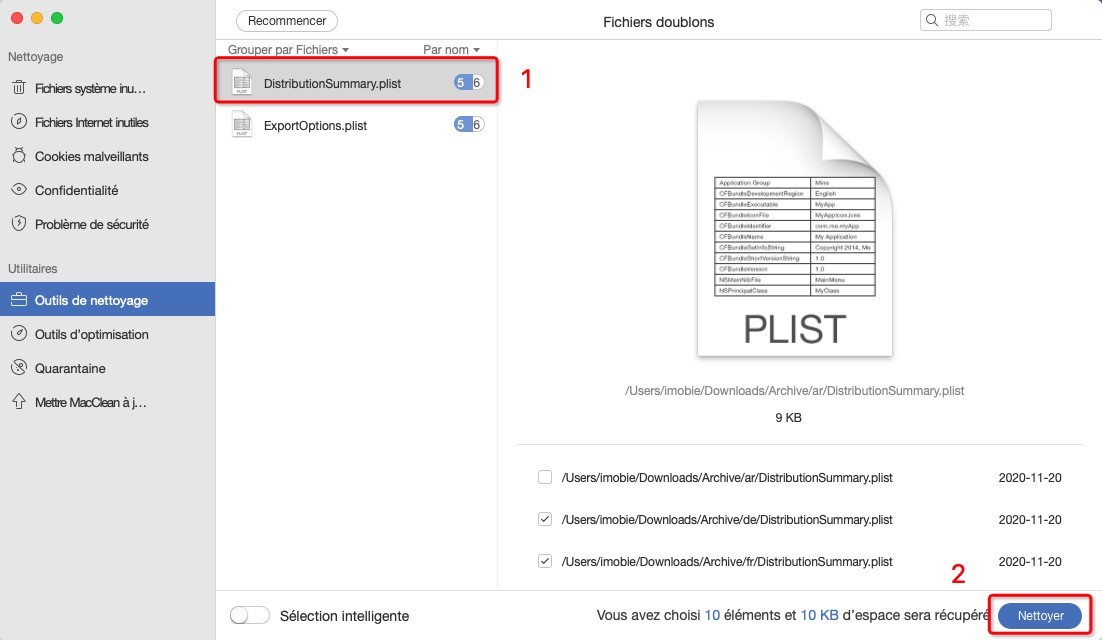
Supprimer les doublons Mac
Supprimer les gros fichiers
La suppression des fichiers volumineux libère de l’espace rapidement. C’est pourquoi, il est recommandé de commencer par cette catégorie quand il s’agit de faire un nettoyage sur votre Mac. Mais la question qui se pose maintenant : comment trouver les gros fichiers sur le disque ? Inutile de faire une recherche manuelle. A moins que vous ne connaissiez précisément quelques fichiers, elle prendra beaucoup de temps sans promettre d’excellents résultats. Nous vous recommandons d’utiliser MacClean. Ce logiciel est équipé d’un module dédié à la recherche des fichiers volumineux. Il effectue, en quelques minutes, une analyse complète du disque. Puis, une liste détaillée sera affichée sur l’écran. Elle contient tous les gros fichiers éligibles à la suppression. Avec un seul clic, toute la liste sera supprimée. Propre et efficace. Il y a aussi la méthode d'Apple qui permet de trouver les fichiers volumineux sur Mac.
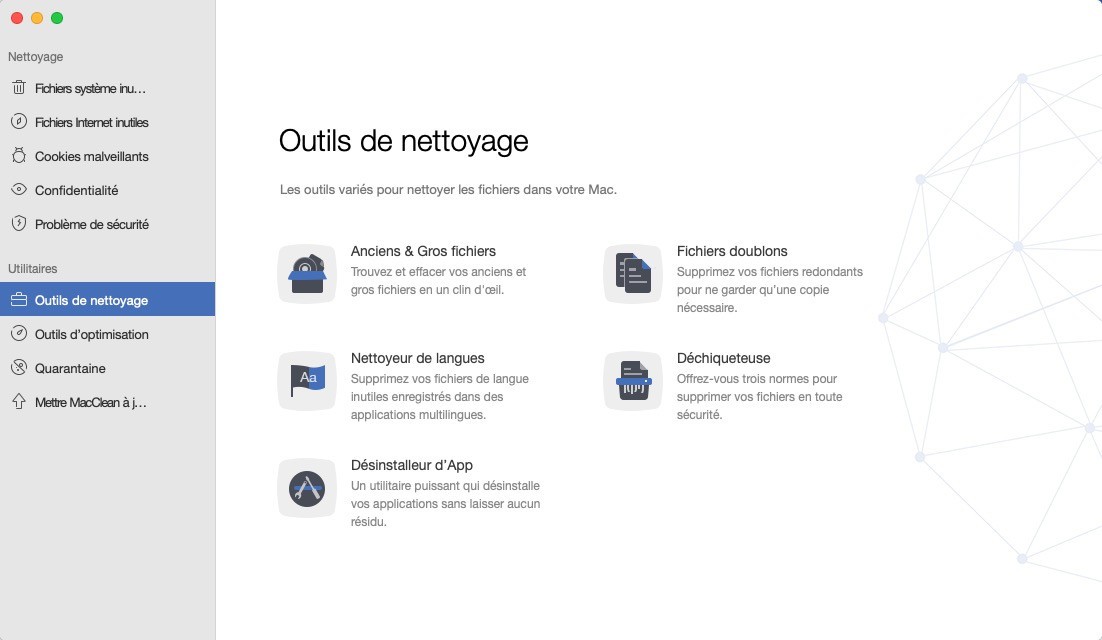
Le module de nettoyage de MacClean
Nettoyer les fichiers cache
Quand vous pensez nettoyer votre Mac, il ne faut pas oublier les fichiers "cache". En effet, la plupart des utilisateurs se concentre sur les fichiers système. Toutefois, la lenteur de la machine pourrait aussi provenir des données de navigation. A force de naviguer sur internet, vous finissez par avoir un cache énorme. Ce dernier est important pour la rapidité d’accès aux sites web. Toutefois, il a une incidence sur le fonctinnement de votre ordinateur. Si le cache dépasse un certain seuil, il pourrait même empecher certains logiciels de fonctionner correctement. Vous pouvez le nettoyer directement sur le navigateur. Sinon, MacClean est la meilleure solutions, surtout si vous utilisez plusieurs navigateurs à la fois. Le logiciel regroupe tous les fichiers cache. Vous devez seulement appuyer sur un seul clic.
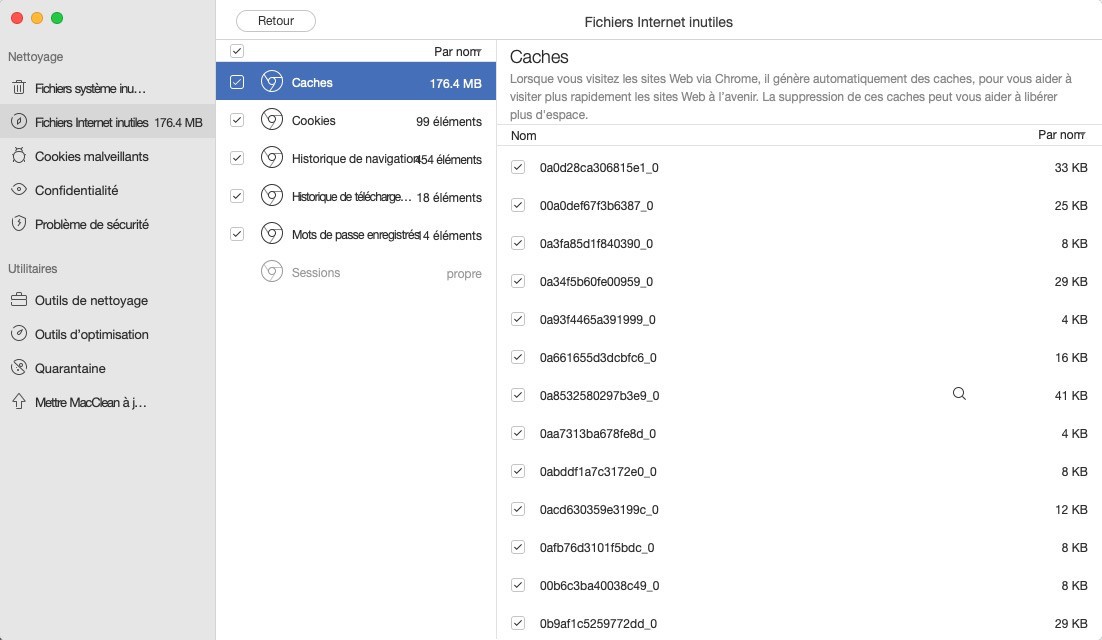
Nettoyage du cache avec MacClean
Supprimer les anciennes sauvegardes iPhone et iPad
Parmi les fichiers les plus volumineux, nous pouvons citer les copies de sauvegarde. Chaque copie contient un grand nombre de fichiers qui composent tout le contenu d’un iPhone ou d’un iPad. Nous parlons donc de quelques gigaoctects pour une seule sauvegarde. Imaginez alors s’il en existe plusieurs dans votre disque sur. Si votre système commence à souffrir, il est recommandé de les éliminer. Vous pouvez garder ces données sur les serveurs en ligne à l’instar d’iCloud ou Dropbox.
- Allez dans Préférences Système puis iCloud > Cliquez sur Gérer dans le bas d'interface iCloud puis Sauvegarde > Sélectionnez dans la liste de droite l'appareil iOS > Cliquez sur Supprimer
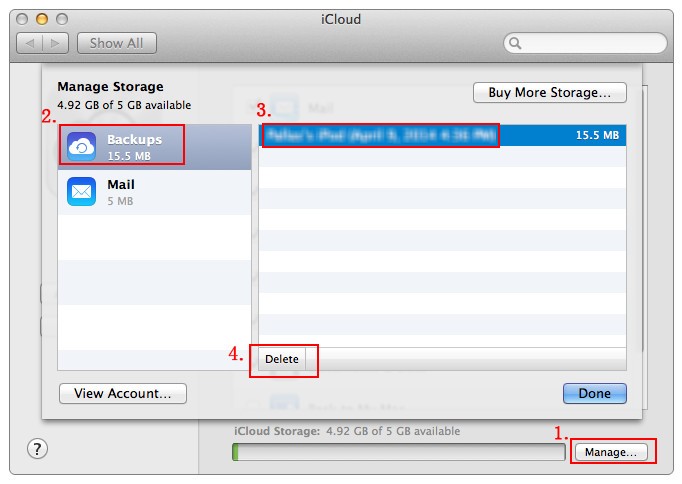
Suppression des sauvegardes iPhone ou iPad sur Mac
Nettoyer les fichiers média inutiles
Avec le développement énorme des appareils de son et de photographie, la qualité des photos et des vidéos est devenue époustouflante. Malheureusement, ceci avait une incidence sur la taille des fichiers multimédias. En effet, ces derniers sont devenus gourmands en mémoire. Ce qui pourrait poser des problèmes de stockage. Aujourd’hui, nous avons tous plusieurs fichiers multimédias dans nos ordinateurs. Mais pour garder un bon fonctionnement de nos machines, il faut limiter au maximum leur quantité. Ainsi, il est préférable d’éliminer tout fichier inutile. Cette pratique va sans doute alléger la mémoire du Mac et lui permettre de fonctionner correctement. L’opération est directement réalisable sur l’appareil d’Apple. Toutefois, si vous cherchez un logiciel efficace dans ce domaine, vous ne trouverez pas mieux que MacClean
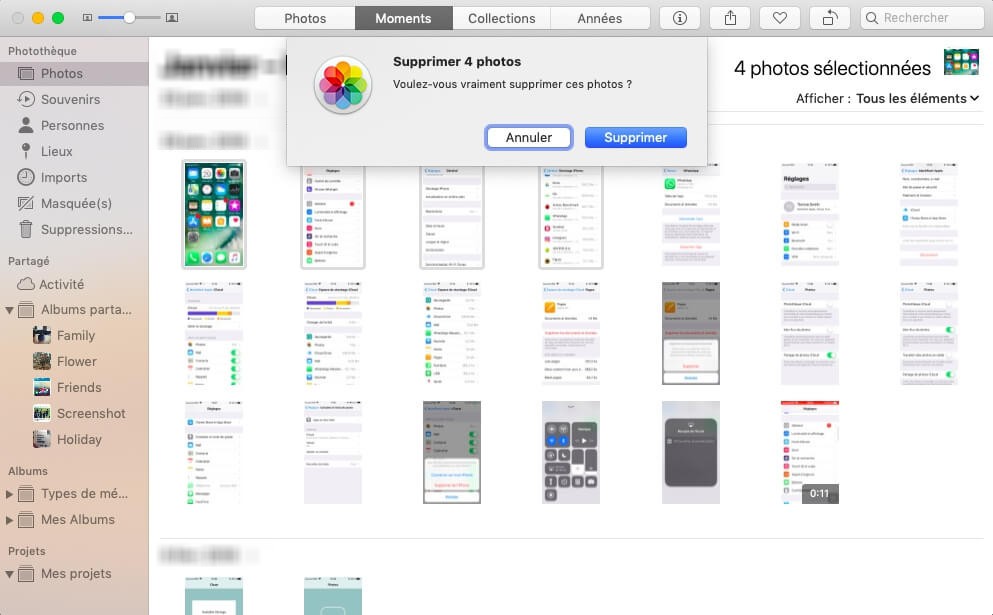
Suppression des photos sur Mac
Archiver/Compresser un fichier
Si vous ne pouvez ni éliminer un fichier ni le mettre sur un autre support, il ne vous reste alors qu’une seule solution : archiver ou compresser ce fichier. Contrairement à Windows, il n’existe pas plusieurs formats de compression avec le Mac. Vous pouvez créer une archive ZIP directement et sans la nécessité de passer par une application tierce. Néanmoins, il ne faut pas s’attendre à une solution miracle. La compression ZIP est déjà connue comme peu efficace par rapport à ses concurrents. Cette méthode vous permettra de dénicher un peu d’espace sans plus. Son seul point positif est la facilité d’exécution sur Mac.
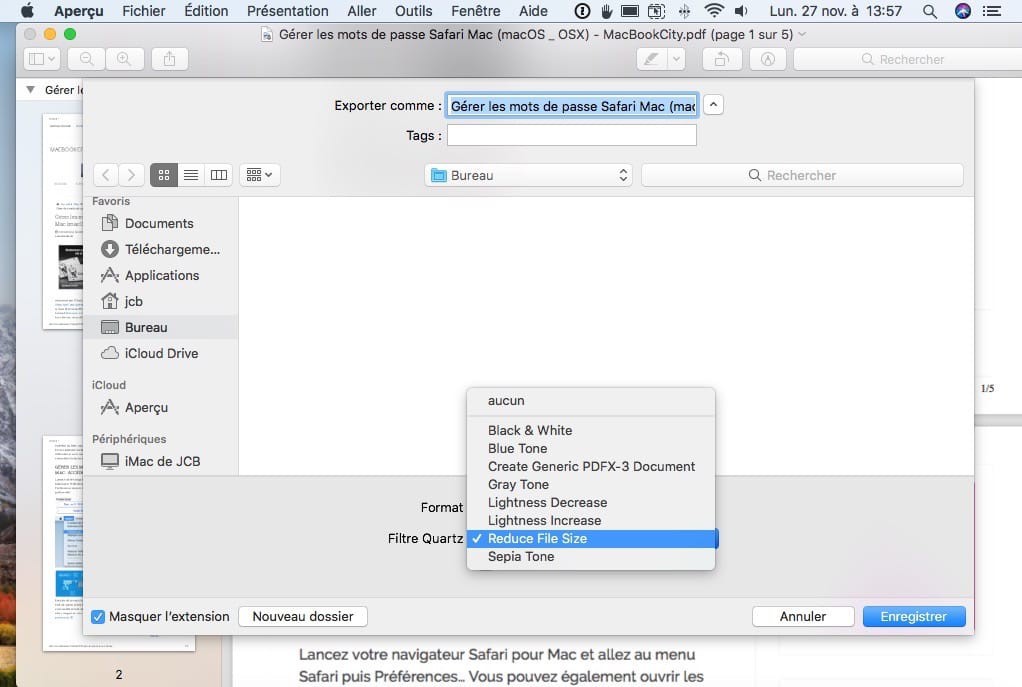
Compression d’un fichier sur Mac
Conclusion
Plusieurs astuces existent pour libérer l’espace du disque Mac. Vous avez certainement remarqué que l’outil qui réalise le meilleur entretien d'un ordinateur Apple est Macclean. Gardez-le sur votre machine, il vous sera d’une grande utilité.
Article sponsorisé par l'éditeur iMobie.